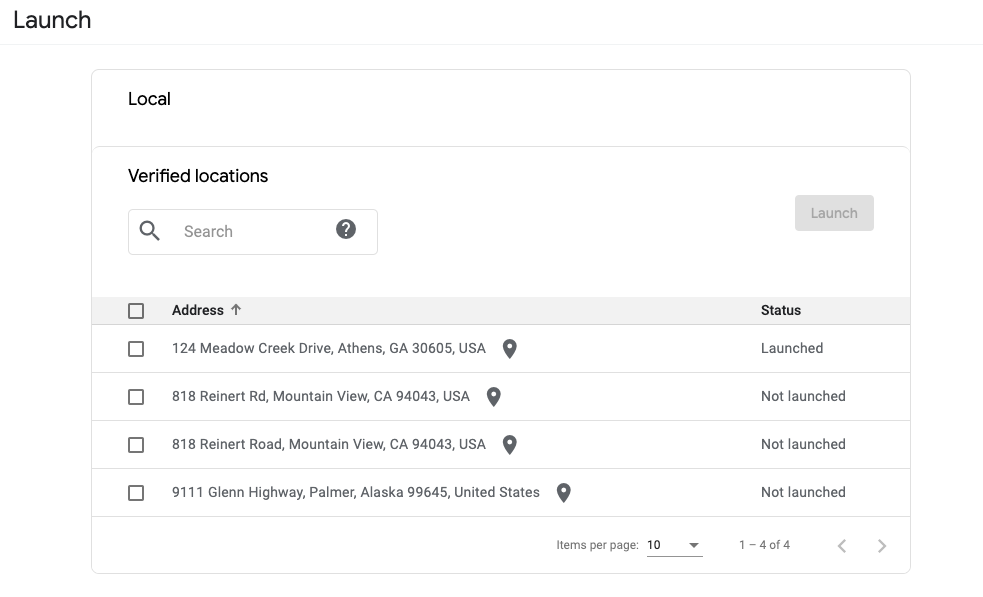Business Messages menyediakan antarmuka pengguna web yang disebut Konsol Developer Business Communications. Anda menggunakan konsol ini untuk membuat, mengelola, dan meluncurkan agen.
Konsol Developer Business Communications berbeda dengan Google Cloud Platform. (GCP) Console. Anda menggunakan Konsol Developer Business Communications untuk mengelola agen Business Messages, sementara Anda menggunakan GCP console untuk mengelola setelan khusus GCP (misalnya, penagihan dan API) dan resource GCP lainnya.
Meskipun Anda dapat menggunakan Konsol Developer Business Communications untuk membuat dan mengelola agen, Anda juga dapat menggunakan Business Communications API untuk membuat dan mengelola agen untuk skenario lanjutan seperti integrasi ke produk Anda sendiri.
Panduan memulai dan cara menggunakan akan memandu Anda melalui langkah-langkah penggunaan konsol dan API. Halaman ini memberikan ringkasan tingkat tinggi tentang tata letak antarmuka pengguna dan tujuan penggunaan konsol.
Cara penggunaan konsol
Konsol ini digunakan untuk membuat, mengelola, mengupdate, memverifikasi, dan meluncurkan agen Anda. Dengannya, Anda dapat
- Konfigurasikan webhook dan setelan akun partner lainnya.
- Buat dan kelola agen, yang berisi semua properti dan data yang menentukan representasi percakapan merek.
- Konfigurasikan setelan agen non-lokal dan ketersediaan pesan.
- Buat dan kelola lokasi yang mewakili lokasi fisik untuk bisnis.
- Ambil URL pengujian agen dan lokasi Anda untuk melihat tampilan percakapan dengan agen Anda bagi pengguna.
- Integrasikan dengan Dialogflow untuk menjawab pertanyaan umum (FAQ).
- Verifikasi agen dan lokasi Anda.
- Luncurkan agen dan lokasi.
Layar utama konsol
Saat pertama kali memuat konsol, Anda akan melihat layar pemilihan agen. Dari halaman ini, link Setelan akun partner akan membuka halaman setelan akun partner Anda.
Selain itu, layar utama digunakan untuk:
- Pilih agen yang ada.
- Membuat agen baru.
- Urutkan agen.
- Memfilter agen menurut akun partner.
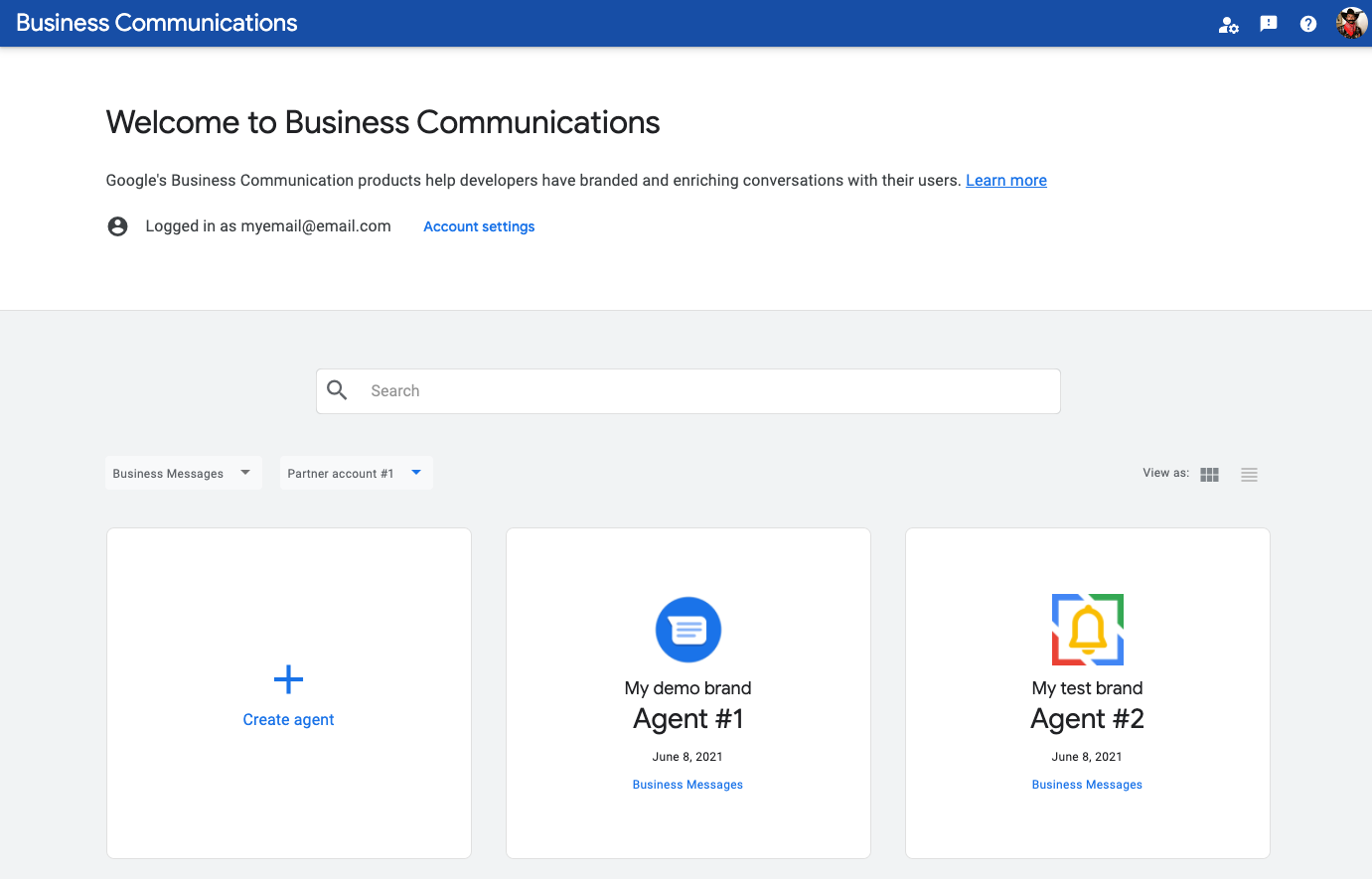
Secara default, agen ditampilkan dalam tampilan kartu. Agen diurutkan berdasarkan waktu terakhir diperbarui. Untuk mengubah ke tampilan daftar, gunakan opsi Lihat sebagai di sebelah kanan. Dengan tampilan daftar, agen dapat diurutkan berdasarkan nama, jenis, status, dan tanggal terakhir diperbarui.
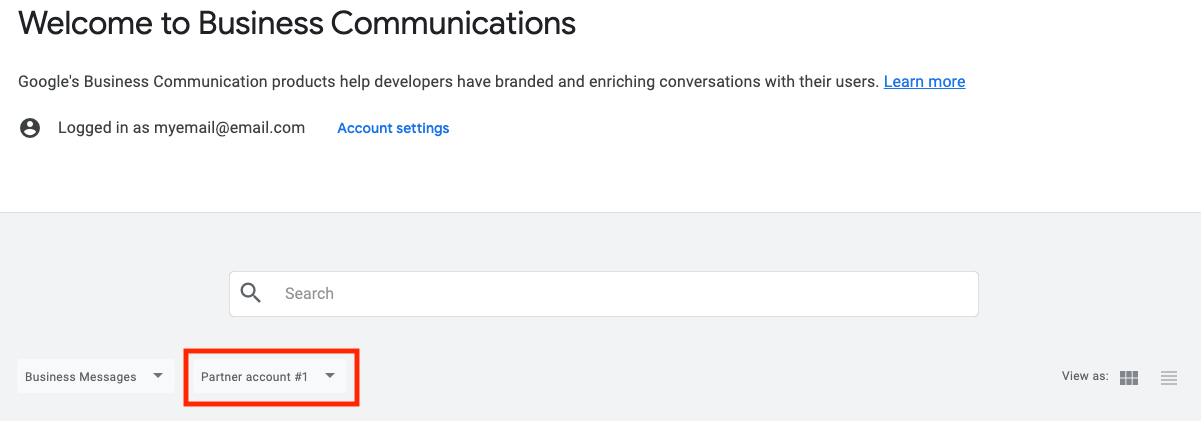
Jika Anda memiliki beberapa akun partner, ada pemilih dropdown akun partner tempat Anda dapat memfilter pemilihan agen menurut akun partner.
Setelan akun
Dari halaman Setelan, Anda dapat memperbarui:
- Nama bisnis
- Nama tampilan
- Kontak dukungan teknis
- Webhook
Di panel navigasi samping, Anda dapat mengakses pengelolaan merek dan pengguna serta akun layanan.
Pengelolaan merek
Merek adalah bisnis, organisasi, atau grup. Agen adalah representasi percakapan merek.
Gunakan halaman ini untuk menambahkan, mengedit, dan menghapus merek. Menghapus merek juga akan menghapus semua agen terkait. Merek tidak dapat dihapus jika dikaitkan dengan agen yang diluncurkan.

Pengelolaan pengguna
Gunakan halaman ini untuk menambahkan dan menghapus akses ke akun partner terdaftar Anda. Untuk mengganti akun, gunakan dropdown di menu navigasi atas.
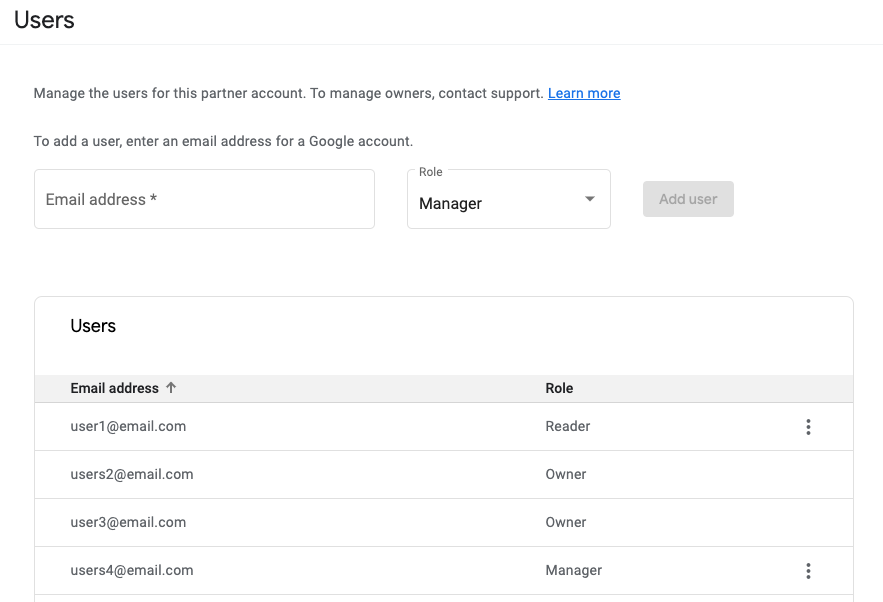
Tambahkan pengguna
Untuk menambahkan pengguna, masukkan alamat emailnya di kolom input alamat email dan pilih peran.
Pengguna baru dapat memiliki peran Pengelola atau Pembaca. Peran pengelola memiliki akses ke semua fungsi di konsol, sedangkan peran pembaca memberikan akses hanya baca ke informasi agen dan lokasi.
Saat Anda menambahkan pengguna baru, pengguna tersebut akan menerima email yang memberi tahu bahwa mereka kini memiliki akses ke akun partner.
Alamat email yang awalnya mendaftarkan akun partner memiliki peran Pemilik.
Menghapus pengguna
Untuk menghapus pengguna:
- Temukan pengguna yang ingin dihapus dalam daftar.
- Klik tombol .
- Pilih Hapus pengguna.
- Konfirmasi penghapusan.
Pengguna yang Anda hapus akan menerima notifikasi email yang menginformasikan bahwa mereka tidak lagi memiliki akses ke akun.
Anda tidak dapat menghapus pengguna dengan peran Pemilik. Untuk mengubah atau menghapus pemilik, Anda harus menghubungi dukungan.
Mengubah peran pengguna
Untuk memperbarui peran pengguna:
- Cari pengguna yang ingin diubah perannya.
- Klik tombol .
- Pilih Edit peran.
- Pilih peran baru dari menu drop-down.
- Klik Simpan.
Akun layanan
Saat melakukan panggilan ke Business Communications dan Business Messages API, Anda mengautentikasi panggilan dengan kunci akun layanan. Kunci akun layanan memungkinkan Anda membuat dan mengelola merek, agen, dan lokasi serta mengirim pesan dan permintaan sebagai agen Anda.
Untuk membuat kunci akun layanan, pilih Akun layanan dari navigasi samping. GCP Console untuk project GCP yang terkait dengan akun partner yang saat ini dipilih akan terbuka.
Untuk membuat kunci dan akun layanan:
- Klik Create service account.
- Untuk Nama akun layanan, masukkan nama agen Anda, lalu klik Buat.
- Klik Selesai.
- Temukan akun layanan baru di tabel, lalu klik > Buat kunci.
- Pilih JSON, lalu klik Create.
Browser Anda akan mendownload kunci akun layanan.
Pemilihan agen
Setelah memilih agen, Anda akan diarahkan ke halaman Ringkasan untuk agen yang dipilih.
Ringkasan menampilkan:
- Nama merek
- Nama agen
- Akun partner tempat agen dibuat
- ID Merek
- ID Agen
- URL pengujian agen yang memungkinkan Anda melihat tampilan percakapan dengan agen tersebut kepada pengguna dan memberi Anda kesempatan untuk memverifikasi infrastruktur pesan
- Status verifikasi agen
- Pratinjau agen
- Lokasi yang terkait dengan agen
- Link ke dokumentasi yang relevan
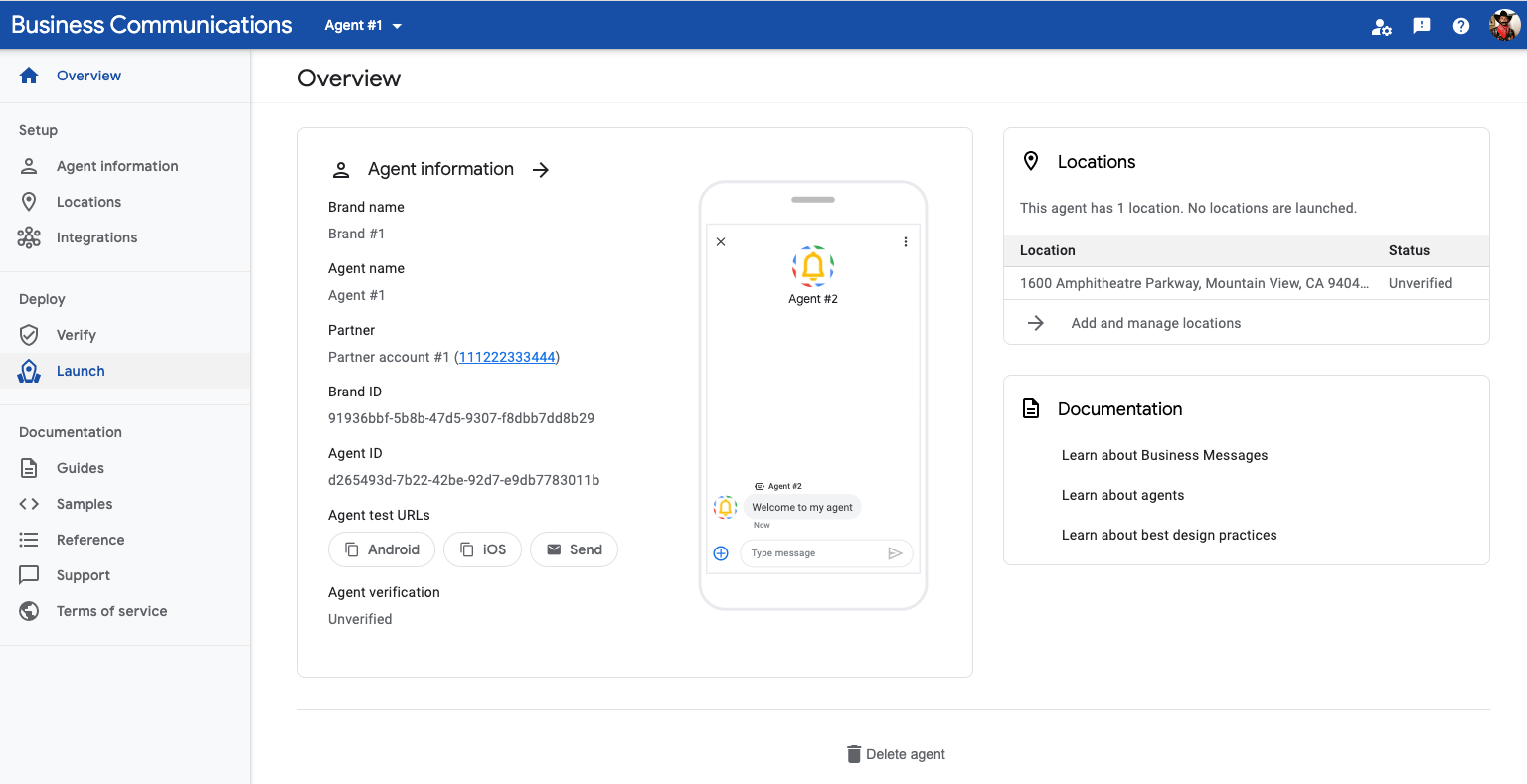
Navigasi sebelah kiri memungkinkan Anda mengakses hal berikut:
- Informasi agen
- Lokasi
- Integrasi
- Pertanyaan survei
- Log debug
- Verifikasi
- Peluncuran
- Dasbor metrik
- Link ke dokumentasi yang relevan
Informasi agen
Gunakan halaman informasi agen untuk memperbarui properti agen.
Halaman ini dibagi menjadi dua kolom. Gunakan kolom input di kolom kiri untuk memperbarui kolom agen seperti nama agen, logo, pesan selamat datang, pemicu percakapan, dan properti untuk lokasi dan titik entri non-lokal. Anda tidak dapat memperbarui beberapa kolom, seperti Nama agen dan Logo, setelah meluncurkan agen.
Gunakan kolom kanan untuk mendapatkan URL pengujian bagi agen Anda dan melihat pratinjau tampilan agen Anda di perangkat pengguna.
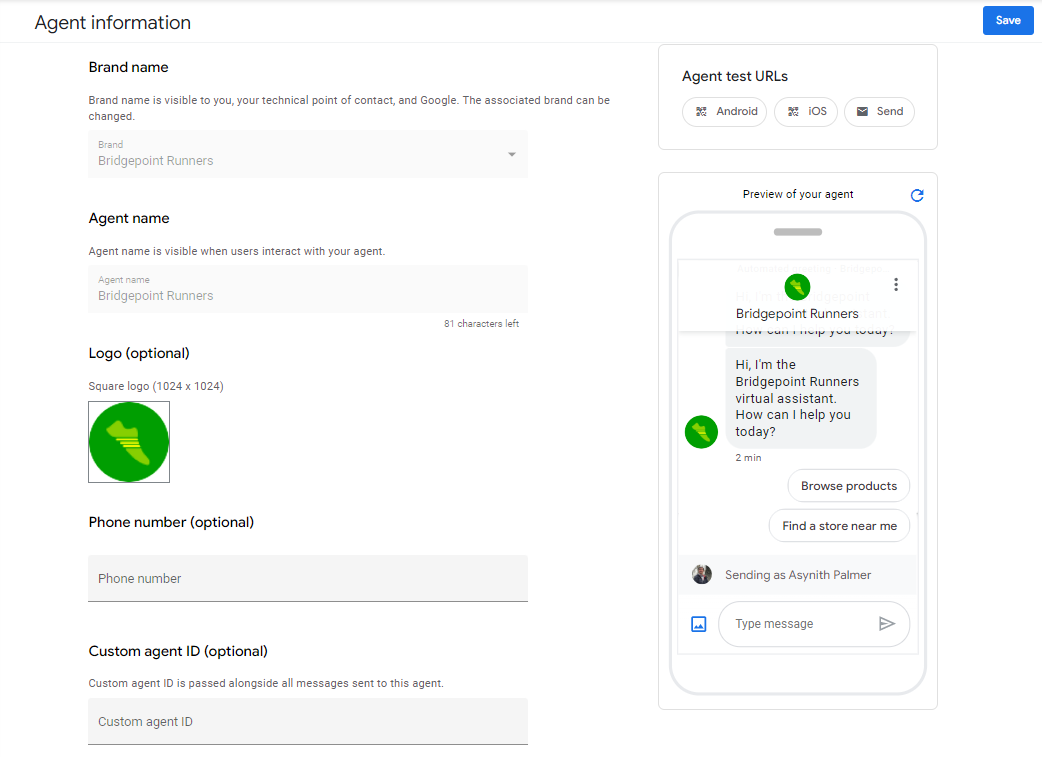
Pengelolaan lokasi
Gunakan halaman ini untuk menambahkan lokasi, mengambil URL pengujian untuk lokasi bisnis, dan memverifikasi lokasi setelah Anda memverifikasi agen.
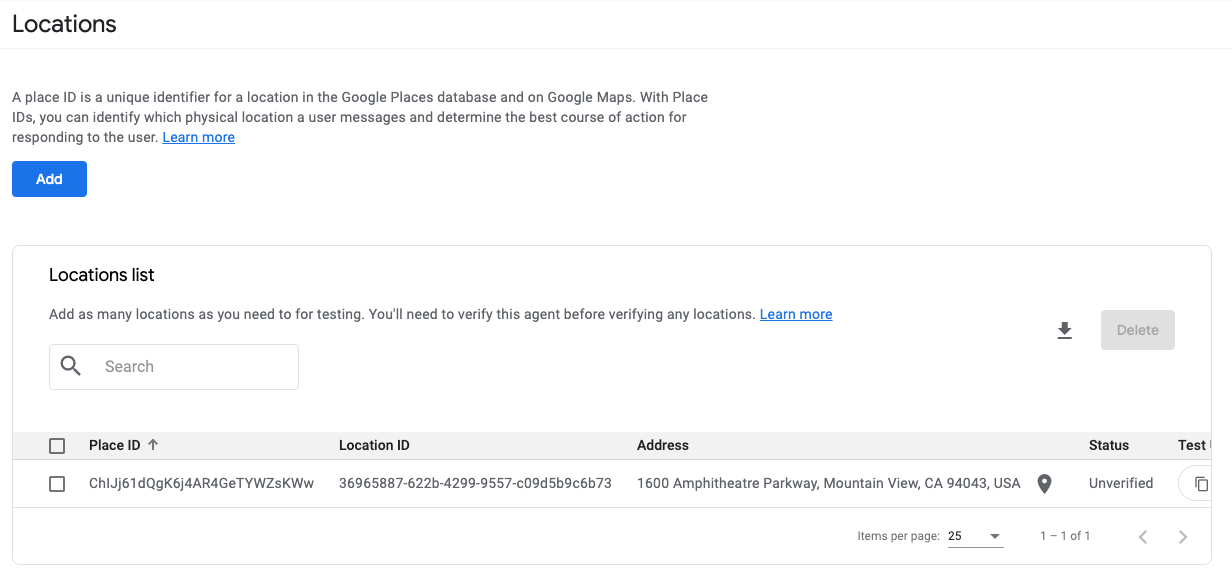
Integrasi
Gunakan halaman ini untuk berintegrasi dengan Dialogflow dan menyiapkan bot untuk menjawab pertanyaan umum (FAQ).
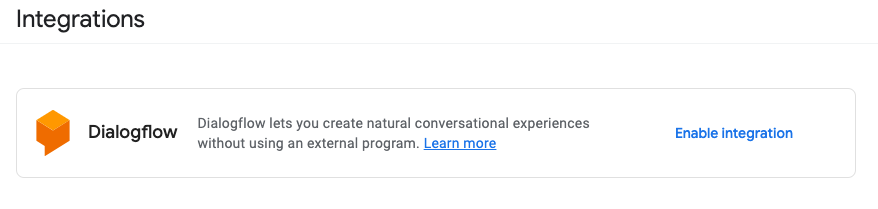
Survei
Gunakan halaman ini untuk menyesuaikan survei pelanggan agen Anda.
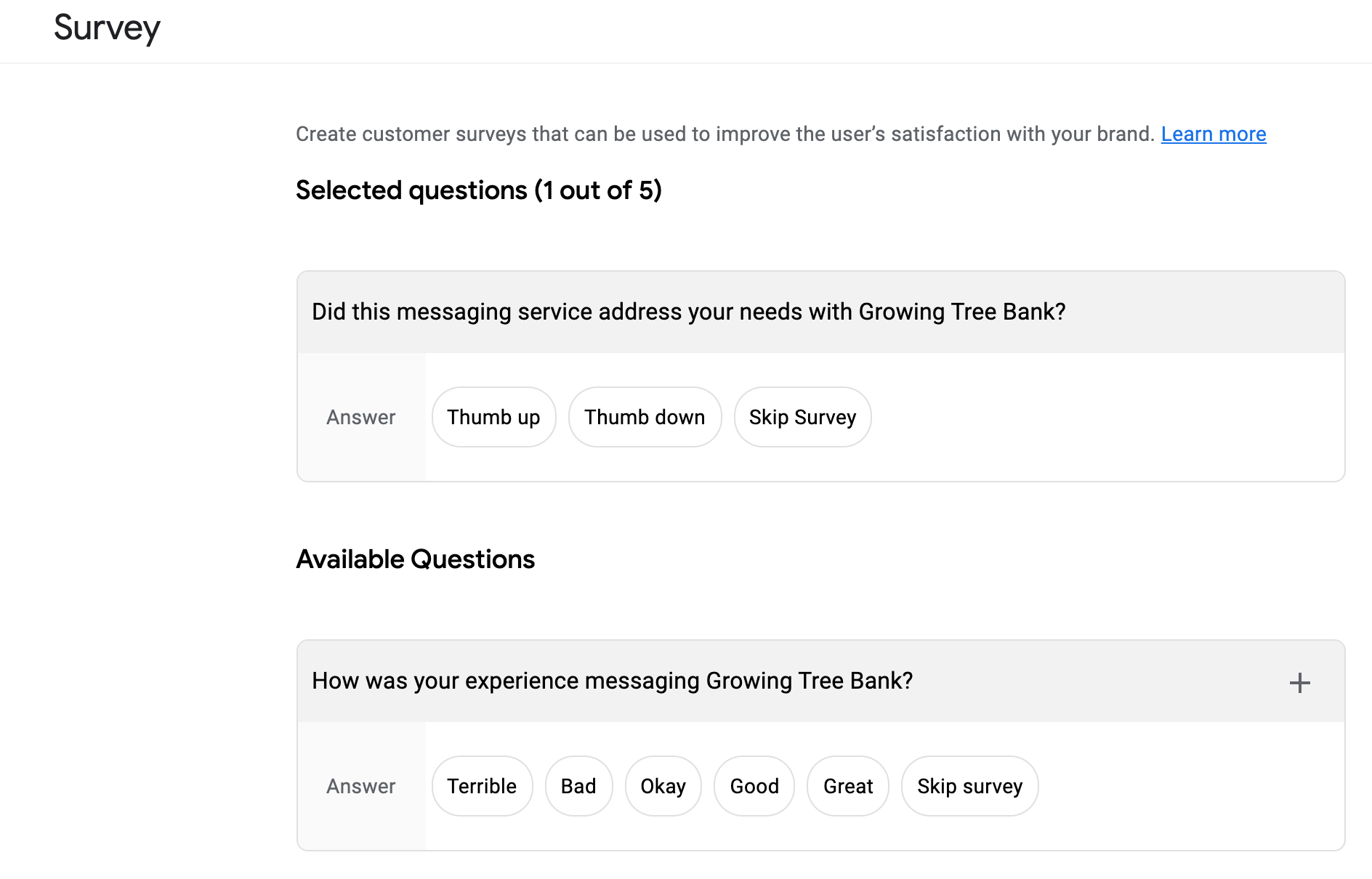
Log
Gunakan halaman ini untuk men-debug masalah pengiriman pesan. Log tersedia selama 14 hari. Filter menurut ID percakapan, ID pesan, stempel waktu, arah, atau status untuk menemukan log yang relevan dengan masalah pengguna. Anda juga dapat memeriksa halaman ini untuk memverifikasi bahwa Anda tidak mengirim pesan yang tidak valid secara tidak sengaja.
Log menyertakan payload pesan kecuali untuk kolom sensitif yang disamarkan, seperti konten teks pesan. Pesan yang gagal dan ditolak memiliki detail error tambahan untuk membantu proses debug.
Beberapa peristiwa, seperti indikator pengetikan, tidak memiliki tanda terima pengiriman, dan statusnya ditampilkan sebagai "Terkirim".
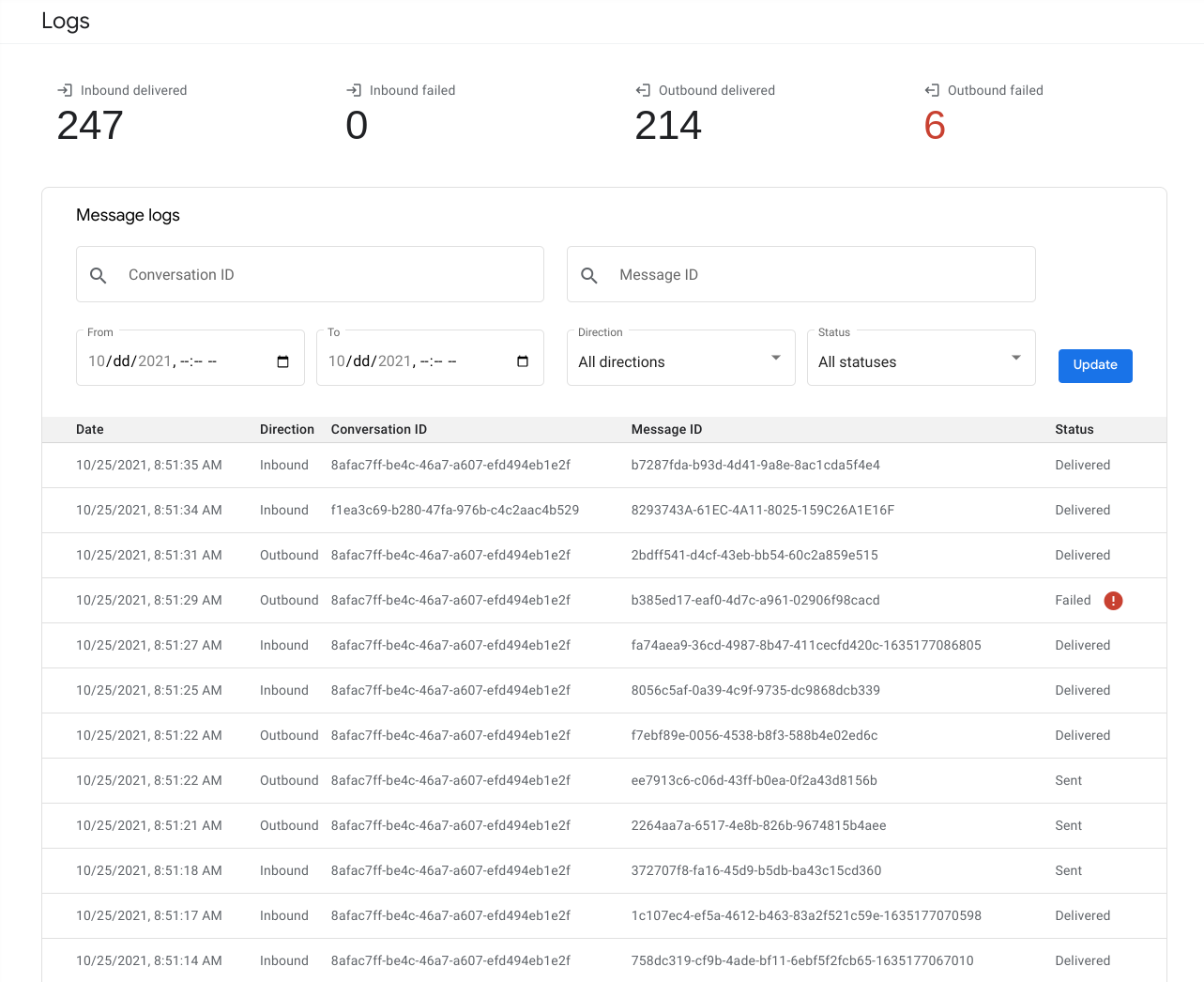
Verifikasi
Gunakan halaman ini untuk mengirimkan agen Anda untuk verifikasi.
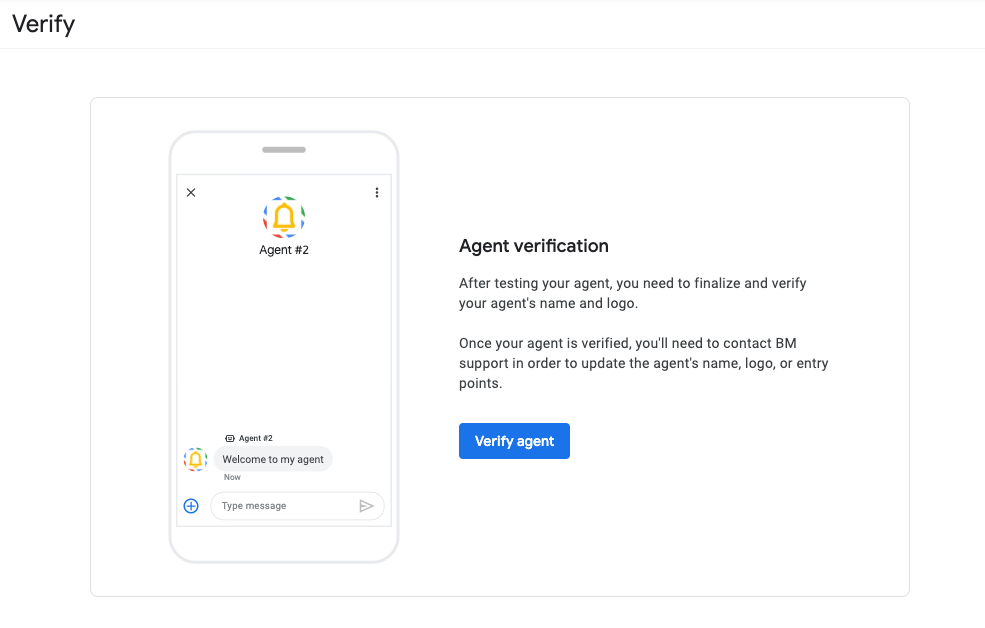
Luncurkan
Gunakan halaman ini untuk meluncurkan agen untuk lokasi dan titik entri non-lokal serta meluncurkan masing-masing lokasi.